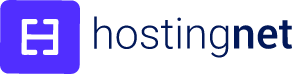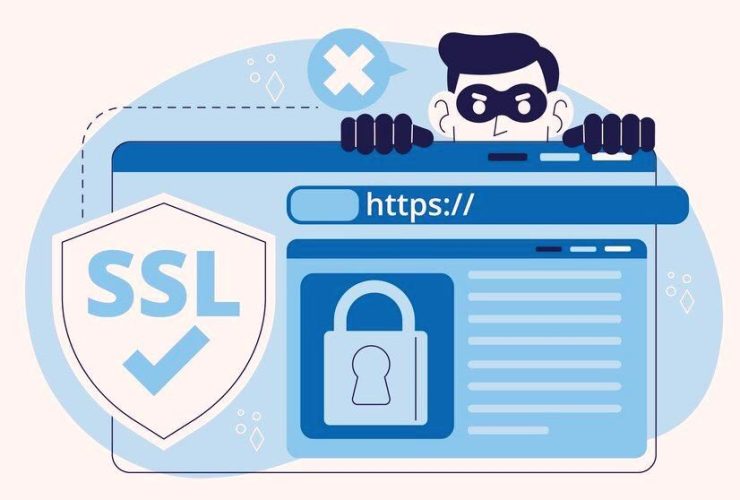Índice de contenidos
Guía básica para Wordpress con WP-CLI
WP CLI es la interfaz de línea de comandos de wordpress. Puedes actualizar plugins y plantillas, sin utilizar el navegador. Es perfecto para desarrolladores que estén familiarizados con la consola de comandos.
WP CLI es una herramienta instalada globalmente en algunos hostings wordpress, que a través de una terminal shell nos permite instalar WordPress, activar/desactivar un plugins y plantillas, cambiar contraseñas, crear usuarios y asignar permisos, todo a través de la línea de comandos.
Cuando WordPress presenta fallas que no te permiten acceder al Escritorio, WP-CLI te permite revisar y corregir errores. Comúnmente, cuando algún plugin falla y arroja un un error 500 en tu web, a través de unos simples comandos podrás desactivarlo para corregir el problema.
Como desarrollador, con la interfaz de línea de comandos podrás mejorar automatizar tareas o procesos.
Si estás acostumbrado a trabajar en la terminal, no habrá nada especial acerca de WP-CLI. Aquí te dejamos algunos tips y comandos básicos para administrar tu hosting wordpress con WP CLI
Instalar WordPress con WP-Cli
usuario@maquina:~ wp core download usuario@maquina:~ wp core config --dbname=mydbname --dbuser=mydbuser --dbpass=mydbpass --dbhost=localhost --dbprefix=whebfubwef_ --extra-php <<PHP define( 'WP_DEBUG', true ); define( 'WP_DEBUG_LOG', true ); PHP usuario@maquina:~ wp db create usuario@maquina:~ wp core install --url=http://sitio.com --title=SiteTitle --admin_user=username --admin_password=mypassword --admin_email=tu@correo.com Si instalaste un certificado SSL y quieres cambiar tu url principal en WordPress, este comando será muy útil usuario@maquina:~ wp option update home 'https://tuweb.com' usuario@maquina:~ wp option update siteurl 'https://tuweb.com'
Actualizar tu WordPress
Te recomendamos leer antes el changelog de Wordpress, para conocer los cambios que tendrá tu nueva actualización.
usuario@maquina:~ wp core update Updating to version 5.3.1 (es_ES)... Descargando la actualización desde https://downloads.wordpress.org/release/es_ES/wordpress-5.3.1.zip... Descomprimiendo la actualización... No files found that need cleaning up. Success: WordPress updated successfully. Actualizar o cambiar el idioma usuario@maquina:~$ wp language core install es_ES Downloading translation from https://downloads.wordpress.org/translation/core/5.3.2/es_ES.zip... Unpacking the update... Installing the latest version... Removing the old version of the translation... Translation updated successfully. Language 'es_ES' installed. Success: Installed 1 of 1 languages.
Cambiar la contraseña de un usuario
Para no teclear la contraseña, te recomendamos escribirla en un archivo .txt, y luego de crear el usuario, eliminarlo.
usuario@maquina:~$ wp user update supervisor --promp=user_pass < contraseña.txt Success: Updated user 1. usuario@maquina:~$ rm contraseña.txt Instalar una nueva plantilla Primero debemos hacer la busqueda en el repositorio de wordpress: usuario@maquina:~$ wp theme search flat-design Success: Showing 1 of 1 themes. +------+------+--------+ | name | slug | rating | +------+------+--------+ | Tuto | tuto | 100 | +------+------+--------+
Luego,
Instalar y activar la plantilla con el parámetro –activate
usuario@maquina:~$ wp theme install miplantilla --activate Installing nombre (5.3.6) Descargando el paquete de instalación desde https://downloads.wordpress.org/theme/miplantilla.zip... Descomprimiendo... Instalando el tema... El tema se ha instalado correctamente. Activating 'miplantilla'... Success: Switched to 'nombre' theme. Success: Installed 1 of 1 themes.
Te dejamos a continuación otros comandos de utilidad:
#Desactivar un plugin WP CLI wp plugin deactivate nombre #Desintalar un plugin WP CLI wp plugin uninstall nombre #Instalar varios plugins a la vez WP CLI usuario@maquina:~ wp plugin install jetpack ninja-forms --activate
Gestión de contenido
El comando “post” se usa para administrar las entradas y páginas dentro de tu Wordpress. Permite crear, eliminar, y editar entradas, entre otros usos.
Un ejemplo para crear contenido, es el siguiente:
wp post create [archivo] [opciones]
Las siguientes, son opciones que te permite usar el comando post wp-cli.
[–post_type=< post | page>]: Esta opción te permite crear una entrada tipo página. Así podrás crear otros tipos de entrada. Post (Tipo post: ‘post’) Página (Tipo post: ‘page’) Archivo adjunto (Tipo post: ‘attachment’) Revisión (Tipo post: ‘revision’) Menú de navegación (Tipo post: ‘nav_menu_item’) [–menu_order=<número de página>]: Usado solo para post_type de page. Te permite indicar el número de la página para post_type (únicamente). [–post_title= <título>]: El título de la página o el post. [–post_date_gmt=< Y-m-d H:i:s> ] La fecha en GMT en que fue creado el post. También sirve para modificarla. [–post_status= < draft | draft | pending >]: Si quieres dejar la web como borrador, publicada, o pendiente. Es el estado del post. [–tag_input= <‘, , <…>’] : añade los tag que necesites [–page_template]: Si queremos añadir una plantilla propia al post [–comment_status= < closed | open >]: Activa o desactiva los comentarios en tu artículo [–post_date=< Y-m-d H:i:s >]: Puedes asociar una fecha de creación
Obtén un listado de todos los post
wp post list